 FAQ
FAQ
KING OF TIMEに関するFAQ
カテゴリ一覧
-
有休/各種休暇関連
- 休暇を一斉に付与したい
- 年末年始があらかじめ休日になるような設定をしたい
- 年末年始の出勤する人へ特別手当を出したい(休暇みなし勤務時間)
- 失効する有給休暇を積立休暇として利用するためにはどうすればよいですか?
- 休暇を分単位で取得できますか?
- 会社独自の長期休暇・休業の管理方法
- 付与した休暇を取り消せますか?
- -10日などのマイナス値を休暇に付与できますか?
- 「有給休暇付与機能」の設定方法
- 時間単位の休暇を取得するにはどのような設定が必要ですか?
- 休暇取得時にみなし労働時間を計上する方法(休暇みなし勤務時間)
- 休暇を分単位で取得できますか?
- 半日出勤を「0.5日」としてカウントできますか?
- 「有休年5日以上取得義務」の取得日数を満たしていない場合にメール通知できますか?
- 「休暇区分設定」とは?
-
勤怠データ確認/申請/承認
- 従業員や管理者のメールアドレスを有効化する方法(メールアドレス検証)
- 月別データ等の参照時に、列の表示/非表示を切り替えられるようになりました!
- 打刻データの先頭に表示される文字の一覧と説明
- タイムカード(PDF)が途中で途切れて正常に出力されない(本システムの推奨文字)
- ヘルプに来た従業員も含めた、所属(店舗)の集計データを確認できますか?
- 「事業年度開始月日」を変更した場合、どのような影響がありますか?
- 承認画面に表示される「申請元の打刻が変更されているため、新規打刻として登録されます。」とは何ですか?
- 集計時間を10進法表示、60進法表示で切り替えるにはどうすればよいですか?
- 勤務データ編集履歴の確認方法
- 申請履歴の確認・キャンセルはどのように行ないますか?
- 在職外勤務(入社前や退職後)の勤怠データを一括削除できますか?
- 従業員の所属・雇用区分を変更する際の推奨運用
- 従業員一覧の表示順序はどのようになっていますか?
- 「エラー勤務」に表示されるのは、どのような 勤怠ですか?
- 全権管理者だけが可能な操作は何ですか?
- 「勤怠を締める」とは何ですか?
- 打刻時刻の先頭に表示される文字はどのような意味ですか?
- 1日のうちに複数の拠点で勤務した場合、それぞれ拠点ごとの労働時間を確認できますか?
- ある従業員の雇用区分を変更するにはどうすればよいですか?
- 従業員と管理者のアカウントを一元化することはできますか?
- 所属変更(異動)の処理が遅れた場合どうすればよいですか?
- 新しく従業員が入社した場合、どのような登録が必要ですか?
- 従業員の所属・雇用区分を変更するにはどうすればよいですか?
- 管理者アカウントは、どのように作成しますか?
-
集計項目のカスタマイズ
-
スケジュール
- 全日休暇の取得方法「パターン使用」「休暇区分使用」とは何ですか?
- 「遅刻時間」「早退時間」が計上される条件
- 「パターン設定」の設定方法
- 従業員を一括で登録したい
- 【Myレコーダー】操作方法
- 「祝日設定」の設定方法(日本の祝日、会社独自の祝日)
- 特定の時間帯の勤務を抜き出して表示したい(時間帯区分設定)
- 【自動スケジュール設定】設定変更内容が反映されるタイミング / 条件
- タイムカードや勤怠データを3ヶ月以上一括出力できますか?
- 「スケジュール時間」とは何ですか?
- 「パターン設定」とは何ですか?
- 祝日(会社独自の休日)を登録するにはどうすればよいですか?
- 「勤務日種別」とは何ですか?
- 「自動スケジュール設定」とは何ですか?
- 「従業員設定」とは何ですか?
-
残業/休憩/各種勤怠計算
-
タイムレコーダー/打刻
- 【タイムレコーダー】初期設定時の「接続文字列」、「証明書」の役割
- 生体認証情報やICカード情報の再登録方法
- 同じ所属でIC打刻とハイブリット打刻を行うことはできますか
- Myレコーダーとは何ですか?
- 【タイムレコーダー】複数の拠点で勤務する従業員が、ヘルプ先でも打刻する場合の設定方法(ヘルプ登録)
- 【タイムレコーダー】ICカード認証に対応しているカード
- 新しいPCにWindowsデスクトップ版タイムレコーダーをインストールするにはどうすればよいですか?
- 指認証が読み取りにくく、認証に失敗してしまいます。良い対策はありますか?
- ICカードで打刻するとき、カード情報のどの部分を参照していますか?
- Myレコーダーの位置情報がずれて記録されてしまうのはなぜですか?
- 自分の所属以外のタイムレコーダーで打刻できますか?
- ピットタッチ・プロのネットワーク設定を変更することは可能ですか?
- 【タイムレコーダー】ICカード情報の登録方法
- 打刻所属とはなんですか?
- 退職者はどのように処理すればよいですか?
- 退職者のICカードを再利用できますか?
- 「所属設定」とは何ですか?
-
エクスポート/インポート
-
変形労働/フレックスタイム
-
ログイン/パスワード
-
各種マニュアル
- タイムレコーダー端末を紛失した場合の、「証明書」の更新方法
- 休暇管理マニュアル英語版(Leave Management Manual)
- 働き方改革マニュアル
- クイックスタートガイド英語版(Quick Start Guide)
- クイックスタートガイド
- 指静脈認証タイムレコーダー マニュアル
- クラウドタイムレコーダー マニュアル
- 従業員マニュアル英語版(Employee Manual)
- 従業員マニュアル
- 管理者マニュアル英語版(Admin Manual)
- 管理者マニュアル
- ピットタッチ・プロ マニュアル
- 「ピットタッチ・プロ2_設定シート」
- 指紋認証タイムレコーダー マニュアル
- パスワード認証タイムレコーダー マニュアル
- 指ハイブリッド認証タイムレコーダー マニュアル
- IC認証タイムレコーダー マニュアル
Q「ピットタッチ・プロ2_設定シート」
「ピットタッチ・プロ2_設定シート」の入力方法をご案内いたします。
本コンテンツ下部よりダウンロードいただけます。
ダウンロード後、Excelファイルを開き設定シートに必要箇所を入力します。
※ 全ての入力完了後、Excelデータをデスクトップ等に保存します。
ピットタッチ・プロシリーズ

事前設定
Excelファイルを開き、[コンテンツの有効化]をクリックしてください。

STEP1/企業情報を入力

ご企業名/企業コード
→ 管理画面にログイン > 画面右上をご確認ください。

タイムレコーダー設定
設定をご希望の所属の「所属コード」「所属名」「タイムレコーダーID」を入力します。
→ 設定 > 組織 > タイムレコーダー設定

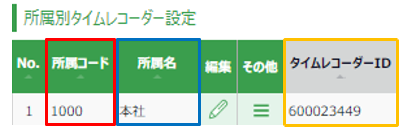
ポイント
1つの所属で他所属の従業員も打刻を行う場合は、管理画面上の
その他 > ヘルプ登録 より[追加登録]をしてください。
※ピットタッチ・プロ2では「基本タイムレコーダー設定」は適用外となります。
STEP2/表示設定
 出勤/退勤モードの設定
出勤/退勤モードの設定
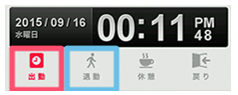
設定した時刻になると自動でボタンが選択された状態となります。
※重複した値は入力できません。
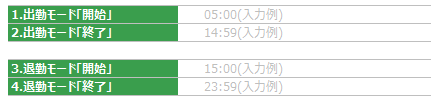
上記入力例の場合、05:00~14:59の間は「出勤」ボタン、
15:00~23:59の間は「退勤」ボタンが自動で選択された状態になります。
※00:00~04:59の間は設定をしていないので、打刻を行う前に都度手動で「出勤」「退勤」を選択していただきます。
設定不要(都度手動選択)の場合は、本項目はスキップしてください。
(入力例の値は反映されません。)
時間表記の指定
12時間表記 → 午前1時「AM 01:00」、午後1時「PM 01:00」
24時間表記 → 午前1時「01:00」、午後1時「 13:00」

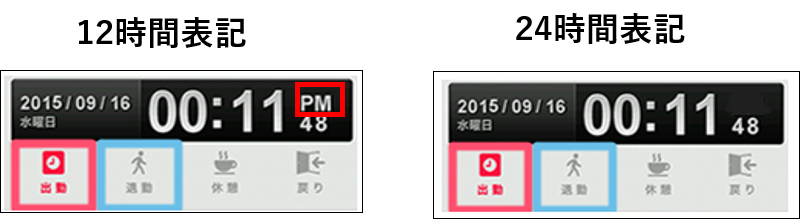
休憩ボタン
無 → 休憩打刻を行うことができません。
※「無」を選択しても、打刻ボタン自体を非表示にすることはできません。打刻が行えない状態となります。
有 → 「休憩」ボタンを選択することで休憩打刻が可能となります。
STEP3/ネットワーク設定
ネットワーク設定が不明な場合は、貴社情報システム担当者にご確認ください。
IPアドレス取得方法(有線のみ)
貴社IPアドレス取得方法が、自動(DHCP)か手動かをご選択ください。
無線の場合は、自動(DHCP)のまま次へお進みください。

有線LANにて固定IPを割り当てている場合は、「手動」を選択してください。
「手動」を選択した場合は、「IPアドレス」「サブネットマスク」「ゲートウェイアドレス」が必須項目となります。
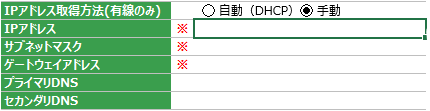
※スラッシュ表記(CIDR)には対応していません。
プロキシ設定の有無
貴社プロキシサーバーを経由する場合は、「有」を選択してください。

「有」を選択した場合は、「プロキシサーバー名」「プロキシポート番号」が必須項目となります。
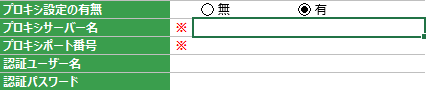
NTPサーバー名
ご指定のNTPサーバーがある場合のみご入力ください。

データ登録
データを全て入力後[データ登録]をクリックします。
「○台目のデータを登録します。よろしいですか?」とメッセージが表示されます。
[OK]をクリックすると「登録しました」となります。
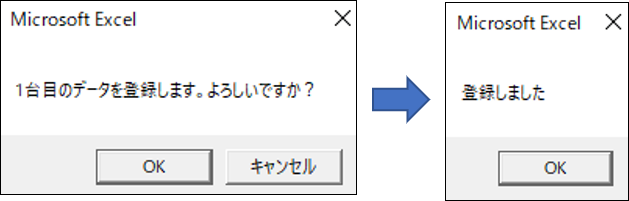
[入力中データのクリア]
→ 企業名・企業コード以外の入力情報をリセットします。
2台以上のご注文
2台以上のご注文がある場合は、再度「入力フォーム」のシートにて必要項目をご入力ください。
「入力フォーム」のシートには、1台目の入力情報が残っているので、上書きにてご入力をお願いいたします。
(1台目の入力情報は[登録済みデータ]のシートに記憶されています。)
ご入力後、[データ登録]をクリックすると、2台目のデータ登録となります。
ご購入台数の登録が終わりましたら、[登録済データ]のシートより入力情報をご確認いただけます。
※「登録済データ」のシートから直接入力はできかねます。
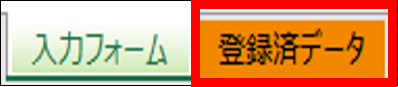
【例】 2台注文時
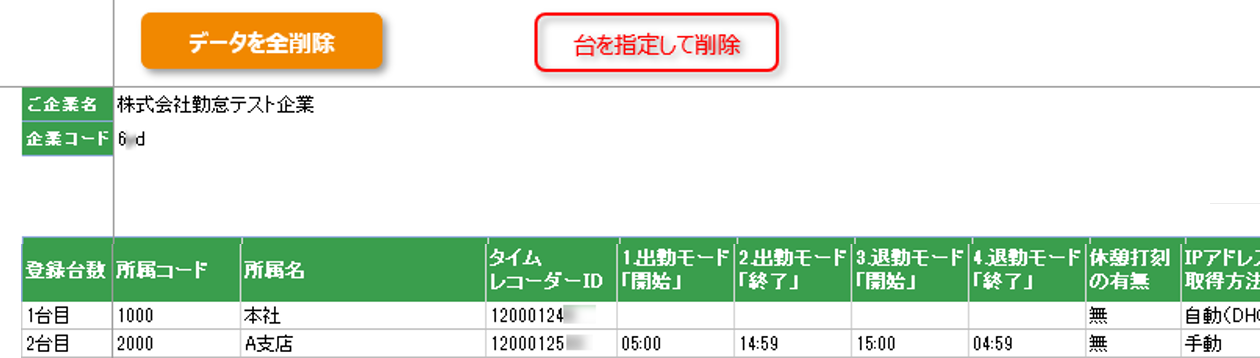
[データを全削除]
→ 登録済みのデータを全て削除いたします。
[台を指定して削除]
→ 複数台ご注文時、台を指定して削除することが可能です。
全ての入力完了後、Excelデータをデスクトップ等に保存します。
その後、サポートセンターへご送付ください。
